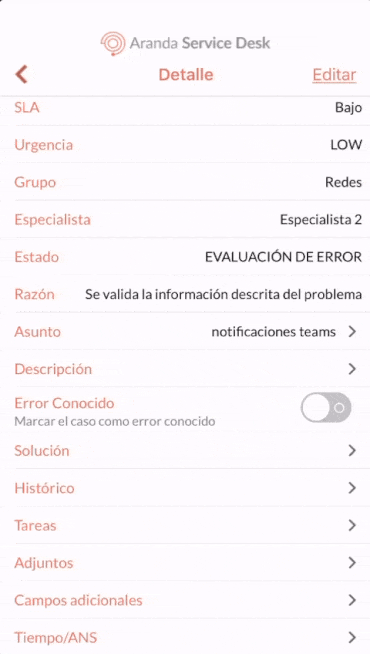1. Para visualizar y adjuntar archivos a un caso, seleccione un registro del listado de casos y en la ventana Detalle seleccione el campo Adjuntos. También puede acceder desde la ventana Actualización.
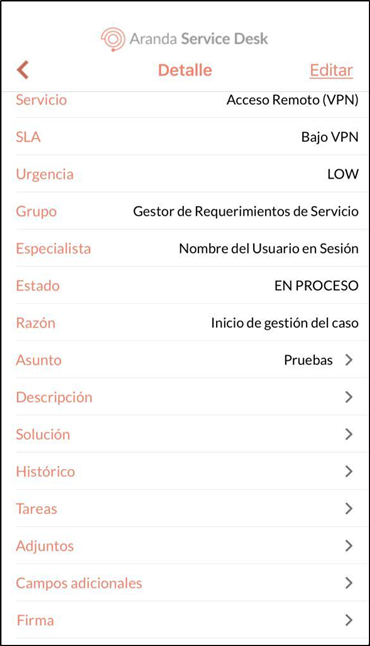
2. En la ventana Adjuntos, se visualiza el listado de archivos adjuntos asociados al caso. Para adjuntar un nuevo archivo, seleccione el botón (+).
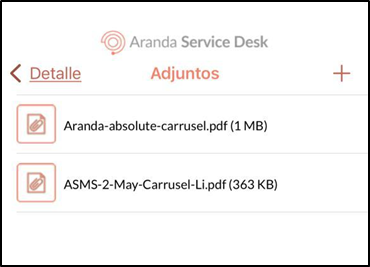
3. En la ventana Adjuntos se habilita un menú con las opciones disponibles para adjuntar un archivo.
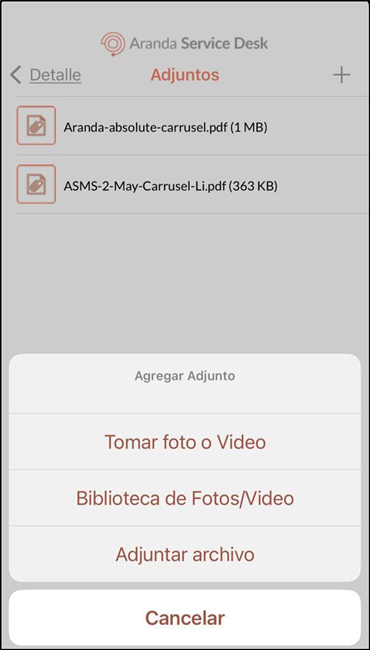
| Opción | Acción |
|---|---|
| Tomar foto o Video | Permite al usuario especialista tomar una fotografía o grabar un video directamente desde la cámara del dispositivo. |
| Biblioteca de Fotos/Video | Permite al usuario especialista seleccionar una fotografía o un vídeo desde la fototeca del dispositivo. |
| Adjuntar archivo | Permite al usuario especialista seleccionar un archivo desde el explorador del dispositivo. |
| Notas | - Si el archivo seleccionado supera el tamaño máximo (30 MB), no se permite adjuntarlo. - La aplicación sólo acepta archivos cuyas extensiones estén incluidas en la lista blanca de la API. |
4. Seleccione el botón Adjuntar en la vista previa.
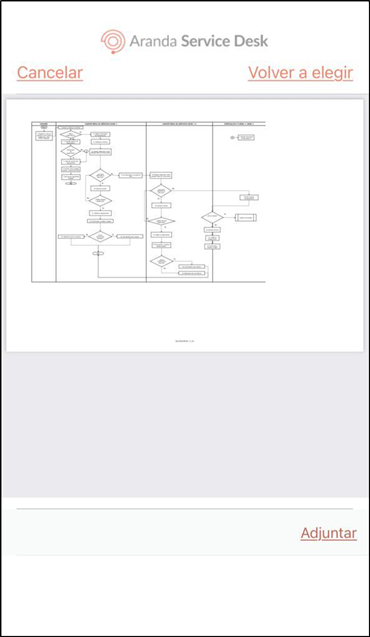
5. Al terminar el proceso de adjuntar el archivo se visualiza el mensaje Carga de archivo completada, y en la ventana Adjuntos el archivo se muestra el archivo relacionado.
6. Para eliminar un archivo adjunto, desplace hacia la izquierda el registro que desea eliminar. Seleccionar el botón Eliminar y confirmar la acción seleccionando la opción Sí.